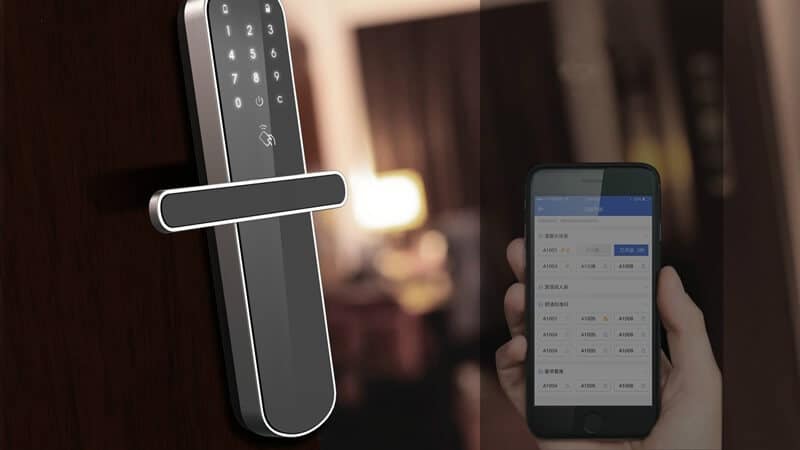Hvordan nulstiller man en tastaturdørlås? De præcise nulstillingstrin
Ved du ikke, hvordan man nulstiller en tastaturdørlås? Bare rolig; denne artikel vil introducere, hvordan du nulstiller tastaturdørlåse i forskellige mærker og modeller.
Tastaturlåse er en fremragende måde at holde dit hjem sikkert på og gøre det nemt at komme indenfor. De er også gode til at hjælpe dig eller dine familiemedlemmer med at huske kombinationer, som aldrig ser ud til at hænge fast i hjernen!
Men hvad sker der, hvis du skal ændre tastaturdørlåsekoder, som hvis du flytter ind i en ny lejlighed og installere en ny dørlås? Eller hvis du har brug for at nulstille tastaturets dørlåskoder af en anden grund? Heldigvis er det nemt nok at nulstille en tastaturdørlås.
Det er dog også godt at vide, hvordan man nulstiller en tastaturdørlås, hvis du har problemer med tastaturdørlåsen.
Hvordan nulstiller man en Kwikset-tastaturdørlås?
Kwikset har mange forskellige modeller af tastaturdørlåse. For at gøre nulstilling af Kwikset-tastaturdørlåsen nemmere, har vi integreret nogle modeller med den samme nulstillingsproces for din forståelse. Følgende er de specifikke trin til nulstilling af model:
Bemærk venligst:
- Denne Kwikset-tastaturdørlåseprocedure vil slette alle brugerkoder, der er knyttet til låsen, og standardprogrammeringskoden (0-0-0-0) og brugerkoden (1-2-3-4) vil blive gendannet.
- Slet adgangskoder og hændelseshistorik fra låsen.
- Hvis du bruger en Kwikset intelligent tastaturdørlås, vil fabriksnulstilling af alle Wi-Fi-indstillinger, Bluetooth-parringer og brugerkode blive slettet.
- Fjern låsen fra din Premis-app og HomeKit-systemet.
- Fjern alle brugere, tidsplaner og brugerkoder, der er føjet til appen.
- Fjern alle brugerkoder, der var programmeret direkte ved låsen.
- Deaktiver autolås.
Nulstil Kwikset 264 og Kwikset 275 låsekoder uden nøgle
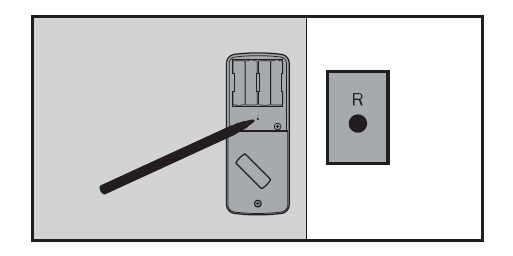
- Sørg for, at døren er åben og ulåst, før du nulstiller Kwikset-tastaturdørlåsen. Tryk derefter på og hold nulstillingsknappen nede i 5 sekunder, indtil du hører tre lange bip.
- Indtast standardprogrammeringskoden (OOO-0).
- Tryk Kwikset-knap (Kwikset 264) eller Enter-knap (Kwikset 275). Du vil høre et bip.
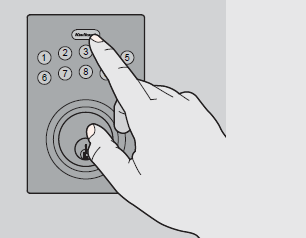
Kwikset 264 knap
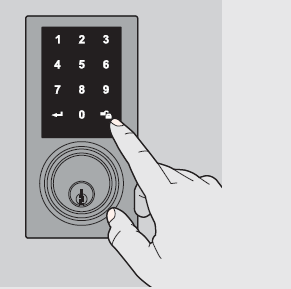
Enter-knap (Kwikset 275)
- Presse 0.
- Tryk Kwikset-knap (Enter-knap). Låsebolten vil forlænges og trækkes tilbage for at lære dørens orientering. Hvis det lykkes, vil Kwikset-knap (Enter-knap) vil blinke grønt, og du vil høre to bip (kun to for Kwikset 275). Hvis det ikke lykkes, Kwikset-knap (Enter-knap) blinker rødt, og du vil høre tre bip (kun tre bip for Kwikset 275). Sørg for, at døren er åben og ulåst, og at du bruger et nyt sæt batterier.
- Test låsen: Aktiver skærmen (Kwikset 275 behov); tryk på Kwikset-knappen med døren åben og ulåst (Låsesymbol). Sørg for, at den låser døren;
- Test standardbrugerkoden: Aktiver skærmen. Tryk på de tilfældige cifre, der vises (Kwikset 275 behov), Indtast standardbrugerkoden (1-2-3-4), og tryk derefter på Kwikset knap. Sørg for, at den låser døren op:
Bemærk: Standardprogrammeringskoden er 0-0-0-0. Det anbefales, at du ændrer den til din egen kode. Låsen er forprogrammeret med en standardbrugerkode på 1-2-3-4. Det anbefales, at du sletter denne kode.
Nulstil Kwikset 905-låsekoden uden nøgle
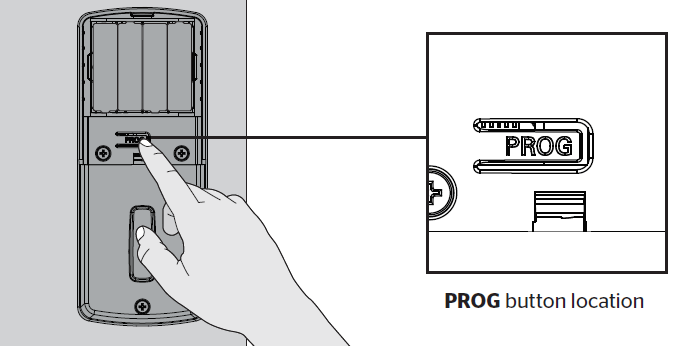
- Sørg for, at døren er åben og ulåst.
- Tryk på PROG -(i 30 sekunder). Du vil høre et langt bip.
- Slip PROG-knappen
- Tryk på PROG igen.
- Du vil høre tre lange bip.
Bemærk: For at bruge låsen skal du gennemgå dørhåndteringsprocessen og tilføje brugerkoder.
Nulstil Kwikset 909, 910, 911, 912, 913, 914, 915. 916, 919 Aura/Halo WIFI tastatur/Halo touchscreen WIFI
1. Sørg for, at døren er åben og ulåst.
Trin 1: Fjern batteripakken.
Trin 2: Tryk og HOLD programknappen nede, mens du sætter batteripakken i igen. Hold knappen nede i 30 sekunder, indtil låsen bipper, og status-LED'en blinker rødt.
Trin 3: Bemærk venligst: I dette trin er der en vis forskel på forskellige modeller:
- For Kwikset 909 og 911 fabriksnulstilling: Tryk på knappen Program igen. Låsen er blevet nulstillet, når LED'en blinker grønt, og du hører et bip. Udfør dørhåndteringsprocessen for at lære låsen dørens orientering og tilføje brugerkoder til din lås.
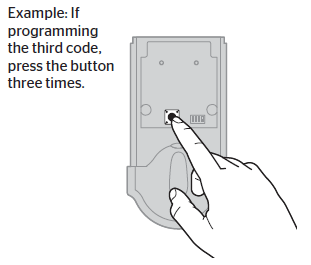
Program-knap
- Gentag for Kwikset 910 og 914 fabriksnulstilling dørhåndteringsprocessen for at lære låsen dørens orientering, parre låsen med dit intelligente hjemmesystem og tilføje brugerkoder til din lås.
- For Kwikset 912 nulstilling: Udfør inkluderingsprocessen igen for at tilføje låsen tilbage til dit netværk og controller.
- For Kwikset 913 fabriksnulstilling: Gentag dørhåndteringsprocessen for at lære låsen dørens orientering og tilføje brugerkoder til din lås.
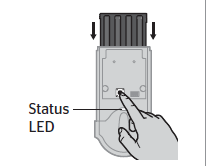
Kwikset tastatur dørlås status LED.
- For Kwikset 915,916 og 919 fabriksnulstilling: Tryk på knappen Program igen. Status-LED'en vil blinke og læse flere gange. Efter et par sekunder vil låsen starte dørhåndteringsprocessen, og låsebolten vil forlænges og trækkes tilbage for at hælde dørens retning.
- For Kwikset Aura/Halo/Halo fabriksnulstilling, tryk knappen "Program". LED'en vil blinke grønt og rødt, og den automatiske aflevering vil begynde. Låsen trækkes tilbage og udvides for at lære dørens orientering. LED'en vil blinke grønt, hvis den automatiske aflevering er vellykket, eller rød, hvis den automatiske aflevering ikke lykkes.
- For flere Kwikset Halo-problemer og løsninger, tjek venligst denne artikel: Kwikset Halo-fejlfinding: Hurtig trin-for-trin guide.
Kwikset 917 og 955 fabriksnulstilling
- Sørg for, at døren er åben og ulåst.
- Fjern batteripakken.
- Tryk og hold Program-knappen nede, indtil du hører et langt bip (ca. 30 sekunder), og slip derefter Program-knappen.
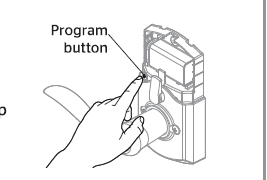
- Tryk og slip programknappen igen. Du vil høre et kort bip.
- Test med en eksisterende brugerkode; låsen burde ikke virke.
For mere information om fabriksnulstilling af en Kwikset-lås, se venligst denne artikel: Sådan nulstiller du Kwikset-låsekoden uden nøgle? Detaljeret vejledning.
Flere Kwikset smarte dørlåsproblemer og fejlfinding? Tjek venligst disse artikler:
- Kwikset Smart Lock virker ikke? Ekspert fejlfindingsvejledning
- Kwikset Powerbolt 2 Fejlfinding: Trin-for-trin guide!
Hvordan nulstiller man en Weiser-tastaturdørlås?
Den primære model af Weiser-tastaturdørlåse inkluderer WeiserPowerbolt 1, Weiser Powerbolt 2, Weiser Smartcode5, Weiser Smartcode10, Weiser Smartcode10 touch, Weiser HALO og Weiser AURA-tastaturdørlås.
Weiser Powerbolt 1 nulstillet
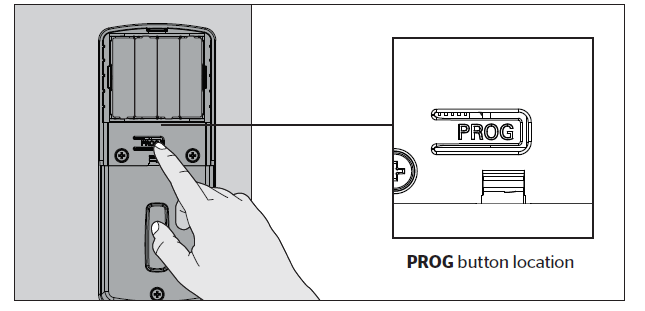
- Tryk på PROG
- Du vil høre to lange bip
- Tryk på 12
- Tryk på PROG
- Du vil høre et kort bip
- Indtast en ny 4-8 cifret brugerkode
- Tryk på PROG
- Du vil høre et langt bip, hvis det lykkes. Hvis du hører tre bip, lykkedes det ikke. Gentag trin 1 langsomt.
Weiser Powerbolt 2 nulstillet
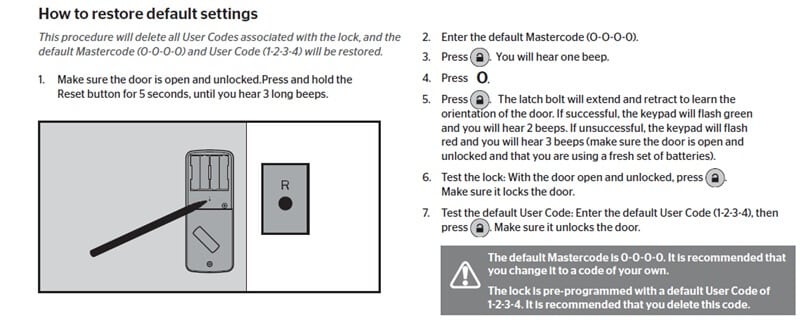
Weiser Powerbolt 2 tastaturnulstilling af dørlås har de samme trin som Kwikset 264 og 275 tastaturnulstilling af dørlås, "Låseknap" i stedet for Kwikset-knap eller Enter-knap.
Weiser Smartcode5 og Smartcode10 nulstillet
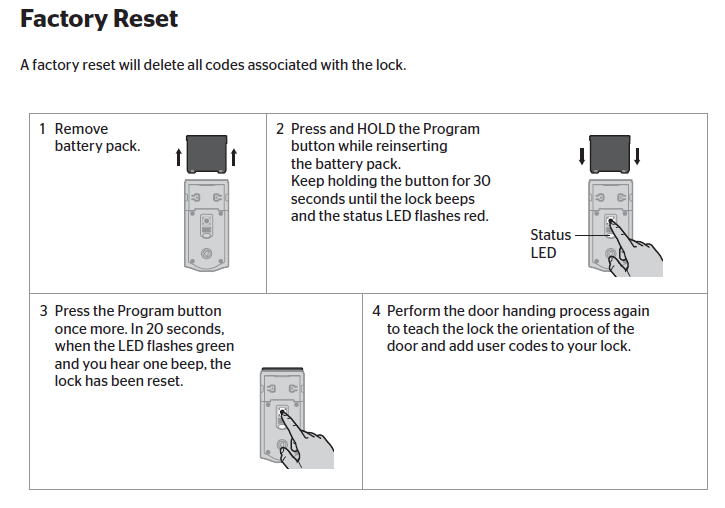
Weiser Smartcode5 og Smartcode10 tastaturnulstilling af dørlås er de samme som Kwikset 909, 911 tastaturlåsnulstilling.
Weiser Smartcode10 touch reset
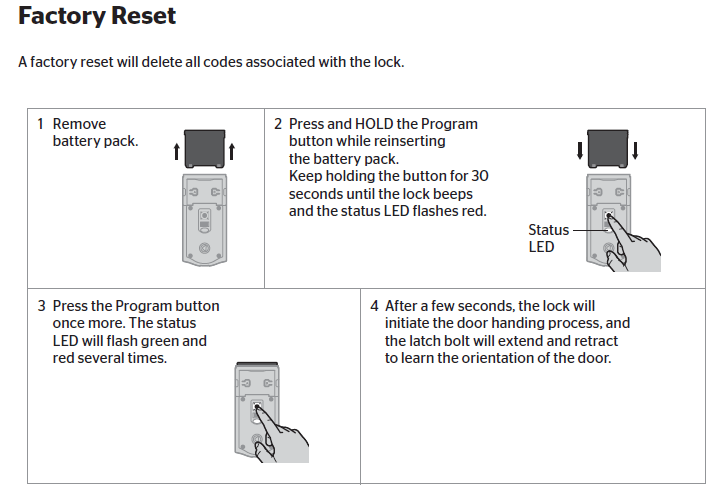
Weiser Smartcode10 touch-tastaturets nulstillingstrin er de samme som Kwikset 915,916, 919 modeller.
Hvis du har flere spørgsmål om Weiser SmartCode 10, så tjek venligst denne artikel: Weiser SmartCode 10 Fejlfinding: Trin for trin guide.
Weiser HALO nulstillet
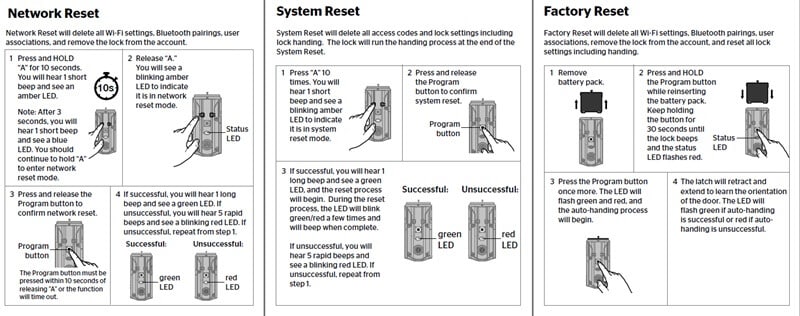
Weiser HALO tastatur dørlås hviletrin er de samme som Kwikset Aura/Halo WIFI tastatur/Halo touchscreen WIFI-trin.
Weiser AURA nulstillet
- Fjern batteripakken.
- Tryk og HOLD programknappen nede, mens du sætter batteripakken i igen. Slip knappen, når batteripakken er installeret. Status-LED'en vil blinke rødt og grønt.
- Tryk endnu en gang på programknappen.
- Låsebolten vil forlænges og trækkes tilbage for at lære dørens orientering. LED'en blinker grønt, hvis afleveringen er vellykket, eller rød, hvis afleveringen ikke lykkes.
For flere Weiser-låseproblemer og fejlfinding, besøg venligst Weiser Lock Fejlfinding: Professionel trin-for-trin guide.
Sådan nulstiller du en Schlage-tastaturdørlås?
De vigtigste modeller af Schlage-tastaturdørlåse inkluderer Schlage BE365, FE575, FE595, FE695, BE375, DE265, BE469, BE468 og BE479.
Schlage BE365, FE575, FE595, FE695 og BE375 fabriksnulstilling
Hvis du mister eller glemmer din programmeringskode, kan du det fabriksnulstille Schlage-tastaturlåsen uden programmeringskode, som vil rette standardprogrammeringskoden:
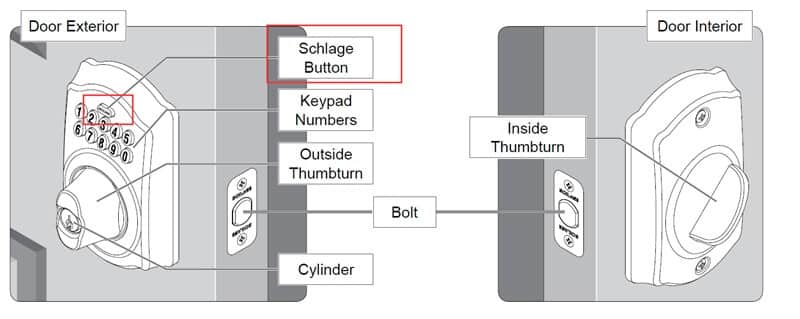
- Frakobl batteriet.
- Tryk og slip Schlage-knap.
- Følgende trin skal udføres inden for 10 sekunder: Tilslut batteriet igen. Schlage-knappen eller indikatorlyset lyser grønt i et sekund. Tryk derefter på og hold Schlage-knappen nede, indtil den lyser grønt, og låsen bipper.
- Prøv at indtaste en af standardbrugerkoderne. Hvis den ikke låser låsen op, skal du starte forfra i trin 2.
Når du er færdig, kan du ændre programmeringskoden til et personligt nummer.
Hvis du har flere problemer med Schlage-låsen, så tjek venligst denne fejlfindingsvejledning:
Schlage DE265 tastatur dørlås nulstillet
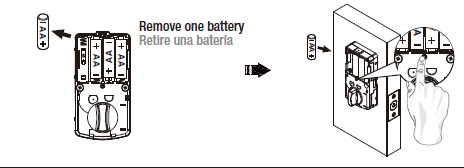
- Fjern et batteri
- Tryk og hold SET-knappen nede, mens du indsætter batteriet tilbage. Hold indstillingsknappen nede, indtil der lyder et langt bip
1. Dette vil slette al gemt information, inklusive boltretning
2. Efter gendannelse til fabriksindstillingerne, indtast venligst standardprogrammeringskoden igen for at indstille låsen.
Schlage BE469 og BE479 fabriksnulstilling
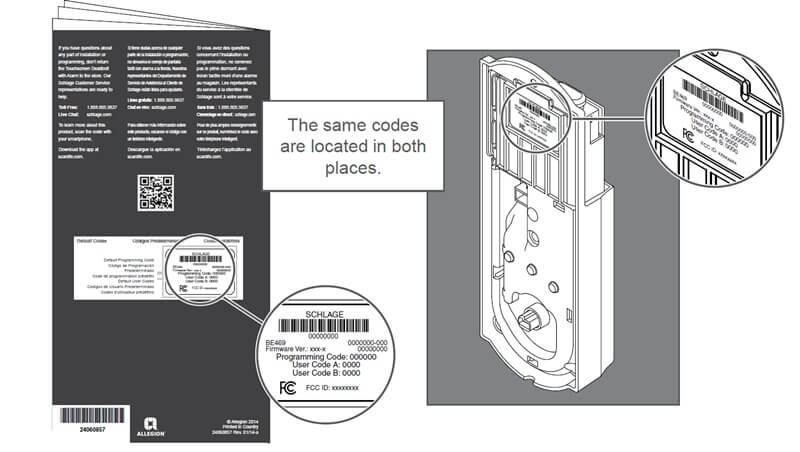
- Frakobl batterierne.
- Tryk og hold knappen Outside Schlage nede.
- Mens du holder den udvendige Schlage-knap nede, skal du tilslutte batterierne igen.
- Slip den udvendige Schlage-knap. Hvis du flytter låsen til en ny dør, skal du installere låsen på den dør, før du fortsætter.
- For at kontrollere, at låsen blev nulstillet, skal du trykke på Outside Schlage-knappen og indtaste en af standardadgangskoderne.
- Hvis nulstillingen lykkes, udfører låsen en opsætningsrutine. Vent, indtil bolten holder op med at bevæge sig. Nulstillingen og opsætningen er fuldført.
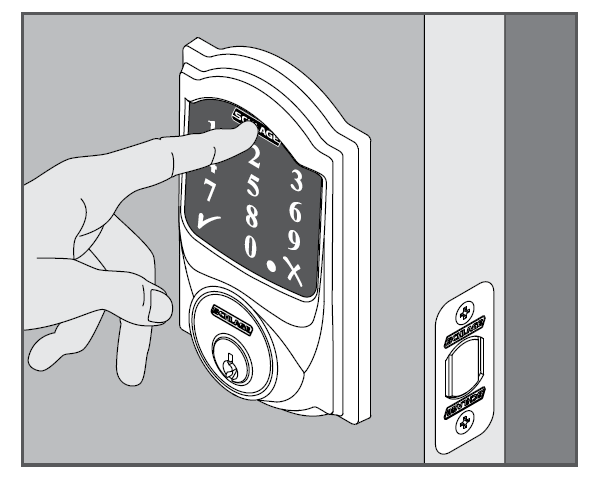
Schlage BE468 nulstillet
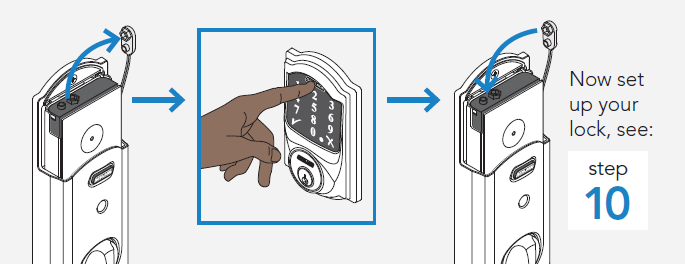
- Frakobl dine batterier.
- Tryk og hold logoet nede. Mens du trykker på logoet, skal du tilslutte dine batterier igen.
- Test din lås med en af dine standardkoder på bagsiden af denne vejledning.
Hvis din Schlage-tastaturlås stadig har problemer efter nulstilling, så tjek venligst denne artikel: Schlage Tastaturlås Fejlfinding: Trin for trin vejledning.
Hvordan nulstiller man en Yale-tastaturdørlås?
Yale-tastaturdørlåsene omfatter hovedsageligt Yale Assure-serien og Yale Nest-serien.
Når låsen nulstilles til fabriksindstillingerne, slettes alle adgangskoder (inklusive hovedindgangskoden), og alle programmeringsfunktioner nulstilles til de oprindelige standardindstillinger (se nedenfor).
Yale Assure RESET(YRD256/YRD226/YRD620/YRD622/YRD216/YRD416)

- Fjern batteridækslet og batterierne.
- Fjern den indvendige lås (eller fjern det indvendige skjold til YRD216/YRD416) for at få adgang til nulstillingsknappen.
- Nulstillingsknappen er placeret ved siden af kabeladapteren.
- Mens du trykker på nulstillingsknappen, skal du geninstallere batterierne. Hold nulstillingsknappen nede i mindst 3 sekunder, og slip derefter.
- Sæt batteridækslet på igen.
Efter nulstilling er oprettelse af Master Entry Code den eneste tilgængelige mulighed og skal udføres før enhver anden låseprogrammering.
Yale Assure-håndtag NULSTIL(YRL226/YRL256/YRL216/YRL236)
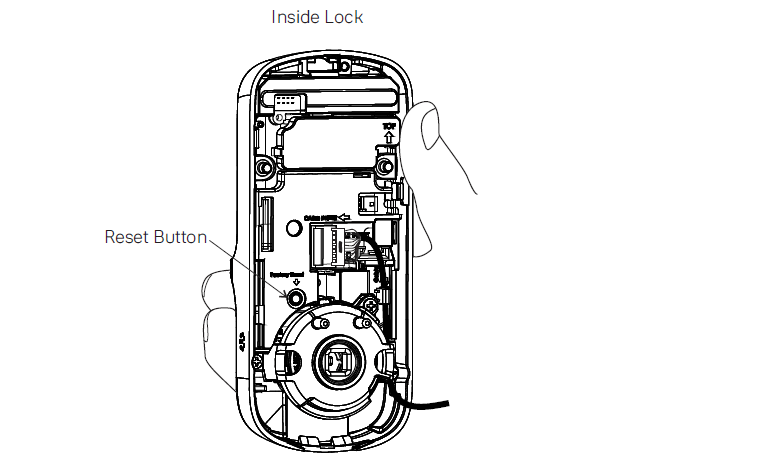
- Fjern batteridækslet og batterierne.
- Fjern den indvendige lås for at få adgang til nulstillingsknappen.
- Nulstillingsknappen (se billedet ovenfor) er markeret.
- Sæt tre batterier i igen, og hold nulstillingsknappen nede i 3 sekunder.
- Mens du holder nulstillingsknappen nede, indsæt det 4. batteri og hold nulstillingsknappen i yderligere 3 sekunder.
- Slip nulstillingsknappen.
- Geninstaller den indvendige lås på døren.
Ved nulstilling er oprettelse af Master Entry Code den eneste tilgængelige mulighed og skal udføres før enhver anden låseprogrammering.
Yale Nest-lås nulstillet.
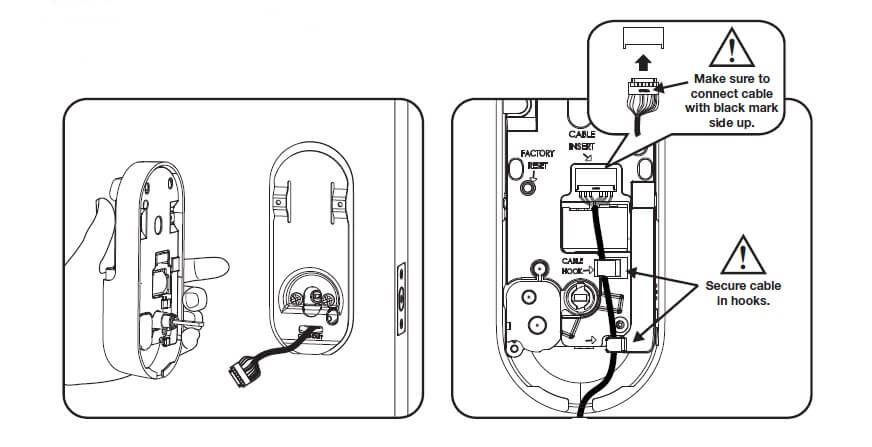
- Fjern batteridækslet og batterierne.
- Fjern indersiden af låsen for at få adgang til nulstillingsknappen.
- Reset-knappen (se billedet) er placeret på venstre side af PCB-kabelstikket.
- Sæt batterierne i igen, mens du trykker på nulstillingsknappen (i mindst 3 sekunder).
- Slip nulstillingsknappen. Låsen skulle svare med "Hej fra Yale og Nest."
- Sæt batteridækslet på igen.
Master PIN-kode oprettelse er den eneste mulighed, der er tilgængelig efter en fabriksnulstilling og skal udføres før enhver anden låseprogrammering.
For mere information om fabriksnulstilling af Yale-låse, besøg venligst: Sådan nulstiller du Yale dørlåsekode uden masterkode?
Hvis du har flere spørgsmål om Yale-låse, så tjek venligst denne artikel: Yale Lock Fejlfinding: Ekspert trin-for-trin retningslinjer.
Hvordan nulstiller man en Ultraloq-tastaturdørlås?
Ultraloq U bolt nulstillet
Bemærk, at alle data slettes, hvis du nulstiller U-Bolt til fabriksstandard.
Hvis du bruger U-tec-appen som ejer, skal du klikke på "Slet og nulstil" for at fjerne låsen fra din U-tec-konto, og brug derefter en nulstillingsnål til at trykke på nulstillingsknappen (nederst på den indre konstruktion) i ca. 3 sekunder, indtil du hører et langt bip og to korte bip.
Ultraloq UL3 2nd Gen tastaturdørlås nulstillet
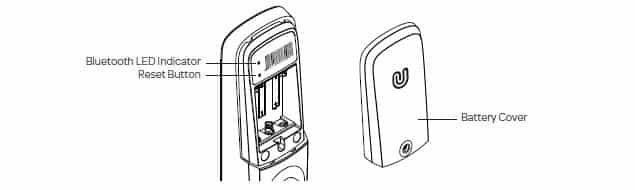
Bemærk: Alle data vil blive slettet, hvis du nulstiller UL3 til fabriksindstillingerne.
- Fjern batteridækslet.
- Brug nulstilnålen og tryk på nulstillingsknappen i 3 sekunder, indtil du hører et langt bip og to korte bip. Meddelelsesdisplayet vil vise Ingen bruger.
- Hvis UL3 er parret med U-tec-appen, skal du trykke på "Slet" fra fanen Avanceret i sektionen Indstillinger i låsen.
Ultraloq UL 3 tastatur dørlås nulstillet
Nulstil låsen (Alle brugeroplysninger vil blive slettet.)
- Fjern batteridækslet.
- Find en lille papirclips og stik den ene ende ind i nulstillingsknaphullet, mens låsen er aktiv.
- Tryk på nulstillingsknappen i 3 sekunder, indtil der høres et bip.
Ultraloq Håndtag tastatur dørlås nulstilling
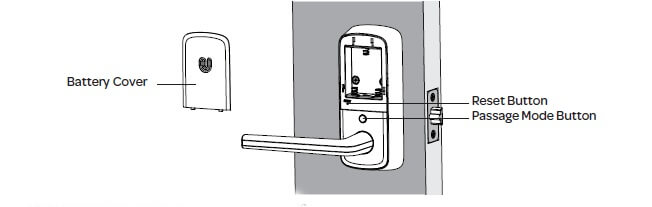
- Fjern batteridækslet.
- Brug nulstilnålen, og tryk på nulstillingsknappen i 3 sekunder, indtil du hører talemeddelelsen "Initialisering fuldført".
- Hvis Ultraloq-håndtaget er parret med U-tec-appen, skal du trykke på "Slet" fra fanen Avanceret i sektionen Indstillinger i låsen.
Hvis du har flere Ultraloq-låseproblemer, så tjek venligst denne artikel: Ultraloq U-Bolt Pro Fejlfinding: Trin-for-trin vejledning.
Hvordan nulstiller man en Emtek-tastaturdørlås?
EMPONERET NULSTIL
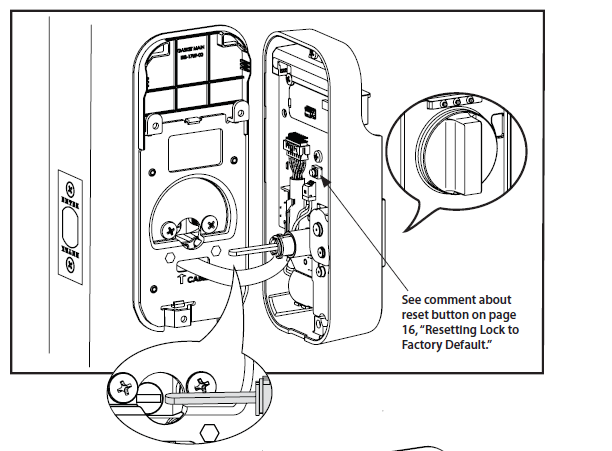
Når låsen nulstilles til fabriksindstillingerne, slettes alle brugerkoder (inklusive Master PIN-koden*), og alle programmeringsfunktioner nulstilles til de oprindelige standardindstillinger (se nedenfor).
- Fjern batteridækslet og batterierne.
- Fjern den indvendige skærm, for at få adgang til nulstillingsknappen.
- Nulstillingsknappen er placeret ved siden af PCB-kabelstikket.
- Sæt batterierne i igen, mens du trykker på nulstillingsknappen (Minimum 3 sekunder). Slip nulstillingsknappen.
- Sæt batteridækslet på igen.
Ved nulstilling er oprettelse af Master PIN-kode den eneste tilgængelige mulighed og skal udføres før enhver anden låseprogrammering.
EMTouch NULSTIL
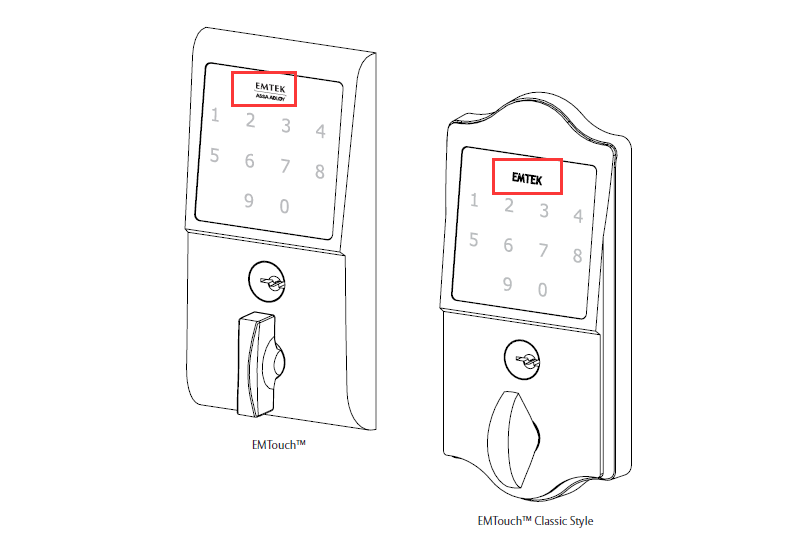
Denne procedure rydder låsen for alle brugere og gendanner programmeringskoden og 2 brugerkoder, der blev leveret med låsen.
Tryk og hold EMTEK-knappen nede i 3 sekunder.
- Indtast "000000"
- Efter to bip og 2 grønne LED-blink skal du fjerne strømmen (afbryd 9V-batteriet) fra låsen.
- Gendan strømmen efter 5 sekunder (tilslut 9V-batteriet igen).
- Det blev bekræftet af to bip og 2 grønne LED-blink.
Emtek Classic & Modern RESET
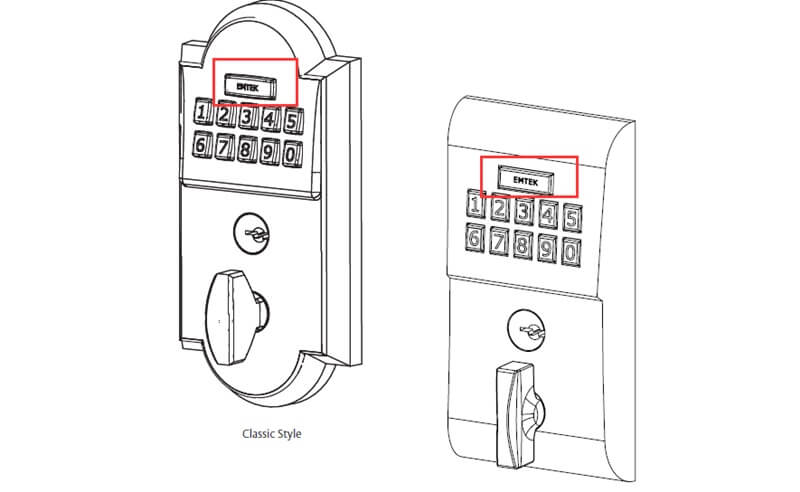
Denne procedure rydder låsen for alle brugere og gendanner programmeringskoden og 2 brugerkoder, der blev leveret med låsen.
- Fjern strømmen (afbryd 9V batteri) fra låsen
- Tryk og hold EMTEK-knappen nede
- Mens du fortsætter med at holde EMTEK-knappen nede, gendan strømmen (tilslut 9V batteri igen)
- Fortsæt med at holde EMTEK-knappen nede i 3 sekunder.
- Et grønt LED-blink, to korte bip efterfulgt af et grønt LED-blink, og to korte bip indikerer, at låsen er blevet genoprettet.
Hvis du bruger Emtek låse og har flere spørgsmål om Emtek låse, så tjek venligst denne artikel: Emtek Lock Fejlfinding: Detaljeret trin-for-trin vejledning.
Konklusion
Hvert trin er afgørende for at sikre maksimal sikkerhed for dit hjem eller din virksomhed. Derudover kan det være værd at investere i et personligt alarmsystem, hvis du er bekymret for din sikkerhed. Overvej også at ansætte et væbnet indsatsfirma, så de kan reagere med det samme, når der er en nødsituation i hjemmet eller på arbejdet.